🔥 交流讨论:欢迎加入我们一起学习!
🔥 资源分享:耗时200+小时精选的「软件测试」资料包
🔥 教程推荐:火遍全网的《软件测试》教程
📢欢迎点赞 👍 收藏 ⭐留言 📝 如有错误敬请指正!
一、Selenium介绍
Selenium是什么?一句话,自动化测试工具。它支持各种浏览器,包括 Chrome,Safari,Firefox 等主流界面式浏览器,如果你在这些浏览器里面安装一个 Selenium 的插件,那么便可以方便地实现Web界面的测试。
Selenium 2,又名WebDriver ,它的主要新功能是集成了 Selenium 1.0 以及 WebDriver(WebDriver 曾经是 Selenium 的竞争对手)。也就是说 Selenium 2 是 Selenium 和 WebDriver 两个项目的合并,即 Selenium 2 兼容 Selenium,它既支持 Selenium API 也支持 WebDriver API。
中文文档:http://selenium-python-zh.readthedocs.io/en/latest/index.html
英文文档:http://selenium-python.readthedocs.io/index.html
二、python、pycharm安装
Python官网下载链接:
https://www.python.org/downloads/windows/
pycharm官网下载链接:https://www.jetbrains.com/pycharm/download/#section=windows
三、selenium安装
1)pip install selenium
安装Chrome driver
https://chromedriver.storage.googleapis.com/index.html?path=2.29/
Chrome浏览器和Chromedriver版本号:
| chromedriver版本 | 支持的Chrome版本 |
|---|---|
| v2.43 | v69-71 |
| v2.42 | v68-70 |
| v2.41 | v67-69 |
| v2.40 | v66-68 |
| v2.39 | v66-68 |
| v2.38 | v65-67 |
| v2.37 | v64-66 |
| v2.36 | v63-65 |
| v2.35 | v62-64 |
| v2.34 | v61-63 |
| v2.33 | v60-62 |
| v2.32 | v59-61 |
| v2.31 | v58-60 |
| v2.30 | v58-60 |
| v2.29 | v56-58 |
| v2.28 | v55-57 |
| v2.27 | v54-56 |
| v2.26 | v53-55 |
| v2.25 | v53-55 |
| v2.24 | v52-54 |
| v2.23 | v51-53 |
| v2.22 | v49-52 |
| v2.21 | v46-50 |
| v2.20 | v43-48 |
| v2.19 | v43-47 |
| v2.18 | v43-46 |
| v2.17 | v42-43 |
| v2.13 | v42-45 |
| v2.15 | v40-43 |
| v2.14 | v39-42 |
| v2.13 | v38-41 |
| v2.12 | v36-40 |
| v2.11 | v36-40 |
| v2.10 | v33-36 |
| v2.9 | v31-34 |
| v2.8 | v30-33 |
| v2.7 | v30-33 |
| v2.6 | v29-32 |
| v2.5 | v29-32 |
| v2.4 | v29-32 |
2)把chromedriver.exe拷贝到到chrome的安装目录下…\Google\Chrome\Application\ ,同时把chrome的安装目录加入到path环境变量。
四、自动测试实战:12306订票
1.知识点
Selenium定位web元素的方法
浏览器调试工具使用
2.步骤
1) 人工走一遍流程,对自动化的流程心中有数
2) 按步骤拆分,然后对每一个小步骤编写自动化脚本
3) 将所有步骤合起来,多次运行,测试脚本
3.打开12306
#打开网址
driver.get('https://kyfw.12306.cn/otn')
#睡五秒自动选择验证码
time.sleep(5)
4.登录12306
1)在chrome界面,按F12快捷键,弹出chrome的调试工具
2)找出登录按钮的id和username、password的id
根据id定位元素
driver.find_element_by_id("username").click()
driver.find_element_by_id("username").send_keys("5xxxx68397@qq.com")
driver.find_element_by_id("password").send_keys("***")
print("continue")
time.sleep(15)
根据链接的文本来定位元素
driver.find_element_by_link_text("车票预订").click()
time.sleep(5)

选择出发地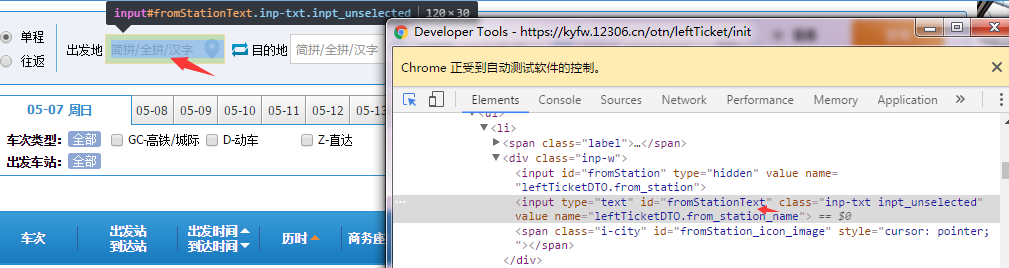
**利用js代码冻结浏览器界面。setTimeout(function(){debugger;}, 5000)
**
#出发地选择
driver.find_element_by_id("fromStationText").click()
# setTimeout(function(){debugger;}, 5000)
driver.find_element_by_css_selector(u"[title=广州]").click()
time.sleep(5)

右击代码位置,选择copy selector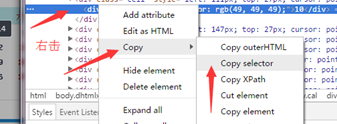


选择出发日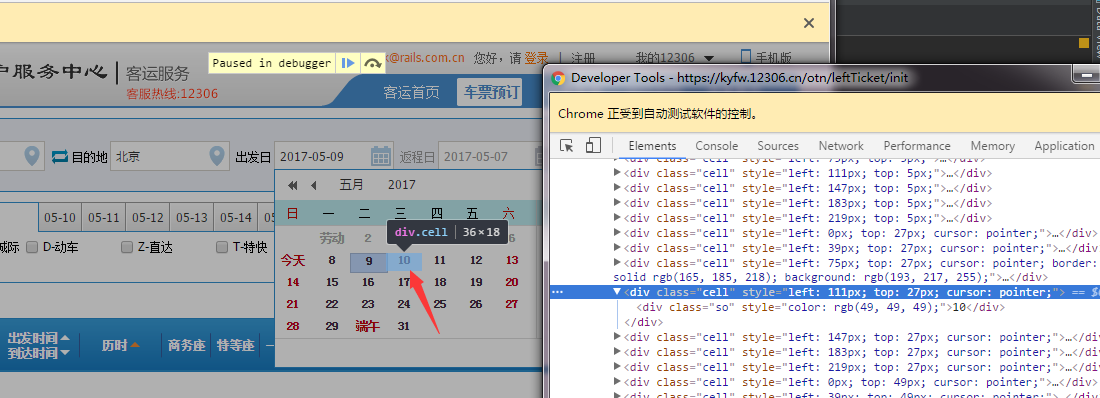
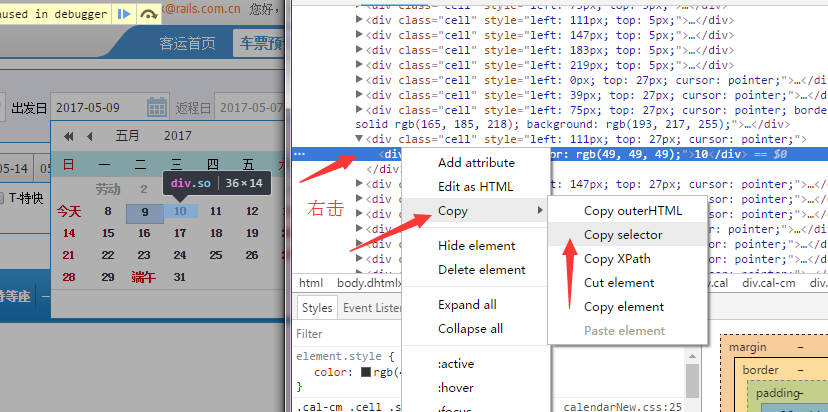
选择车次类型:
五、实验分析:
1、不会破解12306的变态验证码。没有自动破解验证码,所以留五秒钟自己手动选验证码。
2、因为是学生认证所以多一步需要确认(不是学生可去掉)
3、订票成功
六、总结
自动化测试的优点是能够很快、很广泛地查找缺陷,同时可以做很多重复性的工作,在回归测试阶段,我们可以利用自动化功能测试工具进行,而无须大量的软件测试人员手动的再次执行测试用例,极大的提高了工作效率。
自动化测试的缺点也很明显,它们只能检查一些比较主要的问题,如崩溃、死机,但是却无法发现一些一般的日常错误,这些错误通过人眼很容易找到,但机器却往往找不到。另外,在自动测试中编写测试脚本工作量也很大,有时候该工作量甚至超过了手动测试的时间。
Selenium脚本的执行速度受多方面因素的影响,如网速,操作步骤的繁琐程度,页面加载的速度,以及我们在脚本中设置的等待时间,运行脚本的线程数等。所以不能单方面追求运行速度的,要确保稳定性,能稳定地实现回归测试才是关键。
Selenium保证元素成功率是通过元素的定位,当然它的定位方法很多,一定能有合适的。但是在自动化工程的实施过程中,高质量的自动化测试不是只有测试人员保证的。需要开发人员规范开发习惯,如给页面元素加上唯一的name,id等,这样就能大大地提高元素定位的准确性。
附代码:
#-*-coding:utf8-*-
import time
from selenium import webdriver
#运行chrome,打开浏览器
driver =webdriver.Chrome()
#设置浏览器窗口
driver.set_window_size(1080,800)
#设置全局操作时间
driver.implicitly_wait(10)
#打开网址
driver.get('https://kyfw.12306.cn/otn')
time.sleep(5)
driver.find_element_by_link_text("账号登录").click()
driver.find_element_by_id("J-userName").click()
driver.find_element_by_id("J-userName").send_keys("5xxx68397@qq.com")
driver.find_element_by_id("J-password").send_keys("***")
print("continue")
#睡十五秒自动选择验证码 app扫码登陆
time.sleep(15)
driver.find_element_by_link_text("车票预订").click()
time.sleep(5)
#出发地选择
driver.find_element_by_id("fromStationText").click()
# setTimeout(function(){debugger;}, 5000)
driver.find_element_by_css_selector(u"[title=广州]").click()
time.sleep(5)
#目的地选择
driver.find_element_by_id("toStationText").click()
driver.find_element_by_css_selector(u"[title=北京]").click()
time.sleep(5)
#出发日期选择
driver.find_element_by_id("train_date").click()
driver.find_element_by_css_selector("body > div.cal-wrap > div:nth-child(1) > div.cal-cm > div:nth-child(24) > div").click()
time.sleep(5)
#车型选择
driver.find_element_by_css_selector("#_ul_station_train_code > li:nth-child(1) > label").click()
time.sleep(5)
while True:
try:
driver.find_element_by_id("query_ticket").click()
e=driver.find_element_by_id("SWZ_6i00000G720F")
e.click()
if e.text in [u'无','--']:
print ("nono")
time.sleep(1)
else:
print("yes")
# 购票
driver.find_element_by_link_text("预订").click()
# 乘车人选择
driver.find_element_by_css_selector("#normal_passenger_id > li:nth-child(1) > label").click()
# 学生票确认(不是学生可去掉)
driver.find_element_by_link_text("确认").click()
# 提交订单
driver.find_element_by_link_text("提交订单").click()
driver.find_element_by_link_text("确认").click()
except:
pass
最后我邀请你进入我们的【软件测试学习交流群:785128166】, 大家可以一起探讨交流软件测试,共同学习软件测试技术、面试等软件测试方方面面,还会有免费直播课,收获更多测试技巧,我们一起进阶Python自动化测试/测试开发,走向高薪之路
作为一个软件测试的过来人,我想尽自己最大的努力,帮助每一个伙伴都能顺利找到工作。所以我整理了下面这份资源,现在免费分享给大家,有需要的小伙伴可以关注【公众号:程序员二黑】自提!























 1580
1580

 被折叠的 条评论
为什么被折叠?
被折叠的 条评论
为什么被折叠?








